Comment faire des fonds d'écran pour PC
Commençons ce guide en parlant de comment faire des fonds d'écran pour PC, confortablement installé depuis votre poste de travail et sans l'utilisation d'outils spéciaux, sinon de logiciels spécifiques dont je vous parlerai dans les paragraphes suivants. Aucune connaissance préalable n'est requise, ne vous inquiétez pas, alors détendez-vous et continuez à lire : vous verrez que c'est beaucoup plus facile que vous ne le pensez.
Comment créer des arrière-plans avec Photoshop

Dans ce chapitre je vais vous expliquer comment créer des arrière-plans avec Photoshop, le programme de retouche photo le plus populaire au monde, compatible avec Windows et macOS et disponible en un seul Version d'essai de 7 jours (après quoi il nécessite la souscription d'un abonnement, à partir de 12,19 euros/mois). Si vous ne l'avez pas encore téléchargé, vous serez heureux d'apprendre que j'ai créé un guide sur la façon de télécharger Photoshop. Suivez-le si vous en avez besoin.
Lorsque vous êtes prêt à commencer, ouvrez d'abord Photoshop et aller au menu Fichier> Nouveau, en haut à gauche. Vous devrez alors définir le format du fond que vous allez créer ; je vous conseille d'opter pour une résolution 2K (2048 x 1080 pixels) o 4K (3840 x 2160 pixels). Alternativement, si vous avez un écran Full HD, vous pouvez vous « limiter » à une résolution de 1920 pixels x 1080. Choisissez donc la résolution qui convient à vos besoins et appuyez sur le bouton Créer, en bas à droite.
Vous vous retrouverez devant le fond vierge de votre nouveau fichier. Pour commencer, je dirais que vous pouvez créer un premier dégradé pour ajouter une touche de dynamisme à l'arrière-plan ; puis continuez en sélectionnant l'outil Ombre dans la barre d'outils à gauche (si vous ne la trouvez pas, c'est peut-être parce que vous avez déjà sélectionné l'outil seau sur la case, faites un clic droit et modifiez-le).
Procédez ensuite en choisissant i couleurs du dégradé, à travers le palette de couleurs situé en bas à gauche de la barre d'outils Photoshop. Ensuite, choisissez-le style dégradé que vous préférez, en cliquant sur l'un des boutons en haut à gauche (à côté de la case avec l'aperçu du dégradé).
Appliquez maintenant le dégradé en maintenant la touche bouton gauche de la souris et dessiner un ligne sur le fond blanc de votre projet, dans le sens que vous préférez, plus le trait est long, plus le dégradé est important. Le résultat sera un fond dégradé bicolore.
Maintenant que vous avez des couleurs comme arrière-plan, vous pouvez continuer en ajoutant quelques détails supplémentaires. Pour donner une touche plus minimale et professionnelle, vous pouvez utiliser des outils comme le Lasso polygonal ou sélections rectangulaires et elliptiques pour définir des formes en arrière-plan.
Une fois que vous avez créé la forme avec le lasso ou les outils de sélection, vous pouvez par exemple appliquer un effet sur la sélection, pour faire ressortir la forme créée. Par exemple, en allant dans le menu Filtre> Flou> Moyen vous pouvez appliquer un bel effet de dégradé et faire ressortir vos formes.
Répétez, si vous le souhaitez, l'opération avec d'autres formes et, à l'aide de la combinaison de touches Ctrl + F (cmd + f sur Mac), vous pouvez appliquer le dernier effet utilisé. Une fois cette étape terminée, vous aurez une expérience professionnelle à ajouter à écrit ou d'autres images.
Si, par exemple, vous souhaitez y coller un logo ou une photo, il vous suffit de vous rendre dans le dossier où vous avez enregistré l'image à coller et de faire glisser le fichier dans la fenêtre Photoshop. A ce stade, il ne vous reste plus qu'à découper la figure qui vous intéresse, en la recadrant si besoin : à cet égard, je vous recommande d'utiliser l'outil Sélection rapide, disponible dans la barre d'outils à gauche, avec laquelle il vous suffit de sélectionner la zone que vous souhaitez découper et grâce à l'utilisation d'un masque, de l'isoler. Si vous souhaitez savoir plus en détail comment faire, j'en ai parlé en détail dans un tutoriel ad hoc.
Une fois la sélection faite, vous pouvez coller l'image sur le fond avec un classique copier et coller, tandis que pour insérer des textes, vous pouvez utiliser l'outil Photoshop approprié, présent dans la barre d'outils de gauche. A ce propos, je vous propose de lire mon tutoriel sur la façon d'écrire sur des photos avec Photoshop.
Enfin, exportez l'image que vous avez obtenue en allant dans le menu Fichier> Enregistrer avec nome (en haut à gauche), puis en veillant à sélectionner une qualité globale élevée pour le fichier de sortie, afin d'éviter les artefacts, le grain et la dégradation générale de la reproduction de l'image à l'écran.
Si vous souhaitez plus de conseils sur la meilleure façon d'utiliser Photoshop, consultez le guide que j'ai consacré au sujet.
Autres solutions pour créer des fonds d'écran PC
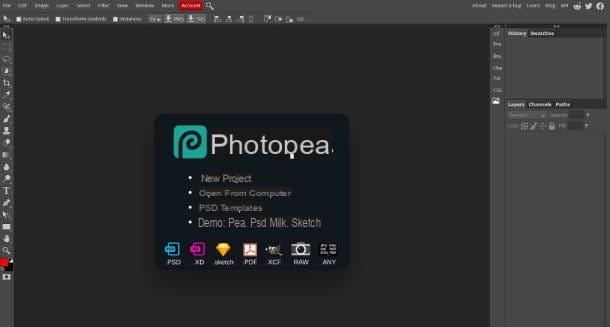
Si vous n'avez pas Photoshop à votre disposition, sachez qu'il existe d'autres solutions viables que vous pouvez envisager pour créer vos propres arrière-plans, ne vous inquiétez pas. Ci-dessous, j'ai énuméré certains des meilleurs pour vous.
- GIMP (Windows / macOS / Linux) - la meilleure alternative gratuite et open source à Photoshop. Dans les fonctions, il est très similaire au programme Adobe, avec quelques limitations prévisibles par rapport à ce dernier. Pour la création de fonds en revanche, c'est parfait. Pour savoir comment cela fonctionne, lisez mon tutoriel dédié.
- Photopea (En ligne) - Il s'agit d'une solution en ligne très similaire à Photoshop dans l'interface. Dans la fonctionnalité, bien sûr, il a plusieurs limitations. Fonctionne directement depuis le navigateur sans avoir besoin d'enregistrement ou d'utilisation de plugins supplémentaires. Je vous en ai parlé plus en détail dans ce guide.
- Adobe Spark (En ligne) - également dans ce cas je vous présente un outil en ligne, vraiment intuitif et rapide à utiliser. Il vous permet de choisir entre différents modèles à utiliser pour la production de fonds personnalisés, avec la possibilité d'ajouter du texte, des couleurs et des dégradés. Essayer!
Comment faire des fonds d'écran pour mobile
Si vous êtes intéressé de savoir comment faire des fonds d'écran pour mobile, sachez que vous pouvez procéder depuis un PC, comme expliqué plus haut (en changeant naturellement la résolution du fond d'écran à créer) ou, à défaut, il existe plusieurs solutions qui permettent d'agir directement depuis les smartphones et tablettes. Voici quelques-uns des plus intéressants.
Adobe Spark (Android/iOS/iPadOS)
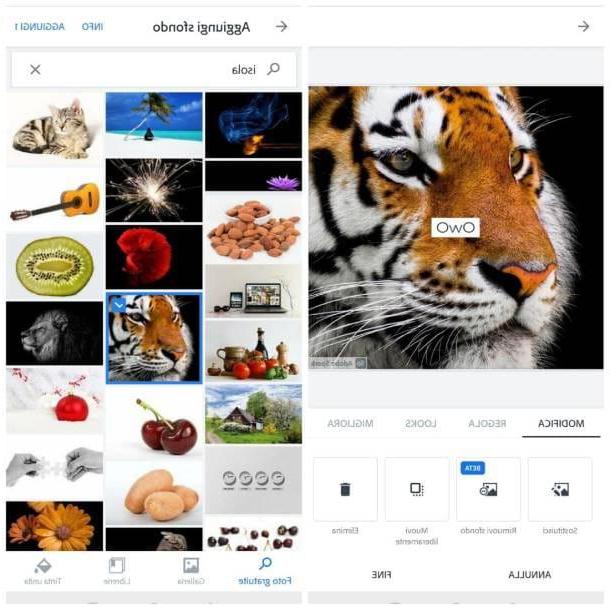
Ce logiciel, que j'ai également mentionné précédemment dans la version en ligne, est un outil vraiment puissant et facile à utiliser, qui avec quelques touches vous permettra de créer des arrière-plans professionnels et percutants, adaptés à tout contexte, qu'il soit professionnel ou amateur.
Tout d'abord, vous devrez télécharger l'application sur votre appareil Android (à partir du Play Store ou d'un autre magasin) ou le vôtre iPhone / iPad en visitant les liens que je viens de vous fournir à partir de l'appareil qui vous intéresse et en appuyant sur le bouton Installer / Obtenir. Sur iPhone / iPad, il peut vous être demandé de confirmer votre identité.
Une fois installé, vous serez invité à vous connecter via Compte Adobe, qui s'il n'existe pas déjà, peut être facilement créé directement depuis l'application, même en utilisant Facebook ou Google.
Une fois connecté à votre compte, vous aurez accès à toutes les fonctionnalités de l'application. Procédez ensuite en appuyant sur l'icône + placé en bas et choisissez de faire votre fond à partir d'un couleur unieune modèle etc. Vous pouvez également décider de télécharger une photo de la vôtre galerie. Choisissez ensuite le format dans lequel créer le projet parmi les différents préréglages disponibles (Instagram, Facebook, Snapchat etc..) ou le personnaliser en appuyant sur le bouton coutume. Appuyez ensuite sur le bouton Fins.
Cela vous mènera aux outils d'édition d'images. Vous pouvez ensuite ajouter du texte, modifier les dégradés, superposer des images ou même insérer votre propre logo personnalisé. Laisse moi te donner un exemple.
Après avoir choisi la photo que vous souhaitez utiliser comme arrière-plan et sélectionné le format, vous devrez vous rendre dans l'onglet Mise en page> Conception, où vous aurez accès à de nombreux préréglages, y compris des textes et des filtres, pour donner un aspect plus significatif à l'image que vous créez : sélectionnez ceux qui vous conviennent le mieux.
Vous pouvez également décider d'en ajouter un corniche et modifier sa disposition et ses couleurs : il vous suffit d'appuyer sur le bouton correspondant. Une fois que vous avez choisi votre jeu de couleurs et le style du fond, depuis le menu principal appuyez sur les éléments Ajouter e Texte, tapez une phrase que vous souhaitez ajouter à l'arrière-plan et modifiez-la en sélectionnant les différentes options disponibles (par ex. couleur, Fonte, Opacité, Largeur etc.).
Enfin, supprimez le filigrane qui est automatiquement appliqué à l'image, en le touchant avec votre doigt et en appuyant sur Supprimer le logo / filigrane de ce projetet c'est tout.
Votre fond d'écran est maintenant terminé et prêt à être partagé avec vos amis ou sur les plateformes sociales, en cliquant sur les icônes appropriées !
Autres solutions pour créer des fonds d'écran pour mobile

Si vous le souhaitez, il existe également d'autres choix que vous pouvez envisager pour créer des fonds d'écran mobiles, ils sont très faciles à télécharger et conviennent tous à cet effet. J'ai créé une liste de ceux qui, à mon avis, sont les meilleurs que vous puissiez trouver dans les magasins.
- tache (Android) - il s'agit d'une application très simple qui utilise un filtre pour brouiller les images. En utilisant n'importe quelle photo et en utilisant les différents dégradés disponibles dans l'application, il est donc possible de créer de magnifiques fonds d'écran pour mobile.
- PolyGen (iOS / iPadOS) - grâce à cette application, vous pourrez faire des polygones vos images préférées, afin de créer de fantastiques fonds d'écran personnalisés pour mobile.
- Mixte (Android) - permet de créer des arrière-plans monochromes personnalisables ou avec différents dégradés, avec la possibilité d'ajouter des formes et des éléments, afin de créer des arrière-plans « minimaux » adaptés à n'importe quel contexte.
Comment créer des fonds d'écran Instagram
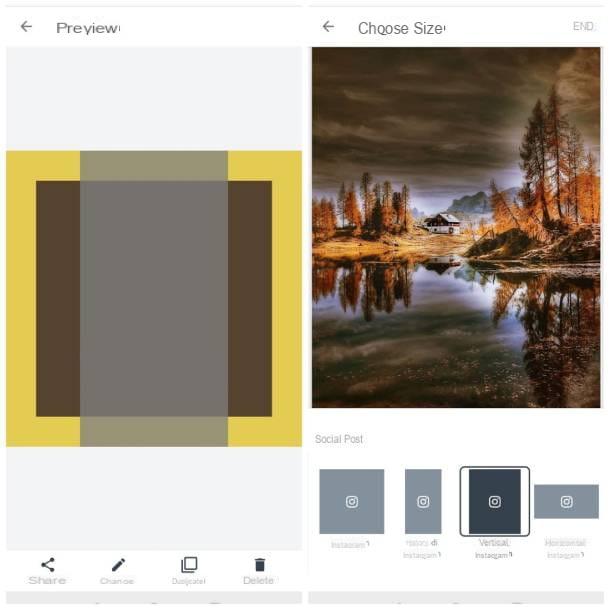
Si vous êtes intéressé à savoir spécifiquement comment faire des fonds d'écran pour instagram, je veux encore te conseiller Adobe Spark, car il propose un très grand nombre de modèles et de filtres adaptés à chaque plateforme. Grâce à Spark, vous pourrez choisir parmi des modèles de publications régulières de Instagram, en décidant de la résolution et du format à appliquer, mais en même temps, vous pouvez également créer des fonds d'écran pour Histoires Instagram et pour de nombreux autres réseaux sociaux.
Si vous souhaitez créer un arrière-plan pour Instagram, il vous suffit de lancer l'application et, une fois que vous avez choisi l'image la plus appropriée, sélectionnez le modèle Instagram o Histoire d'Instagram, puis en appuyant sur le bouton Fins. Continuez ensuite en ajoutant tous les effets et changements que vous jugez les plus appropriés. Pour en savoir plus, j'ai abordé cette application encore plus dans mon article sur la création de graphiques.
Vous pouvez également trouver plusieurs applications de retouche photo que j'ai couvertes dans un guide précédent, ou bien une série d'applications adaptées à Instagram pour personnaliser les arrière-plans de vos histoires et les rendre plus captivantes.
Comment créer des fonds d'écran animés
Tu aimerais ça créer des fonds d'écran animés? Ne vous inquiétez pas, vous pouvez réussir cela aussi. Il existe plusieurs programmes que vous pouvez utiliser pour créer votre propre fond d'écran animé, comme celui mentionné ci-dessus. Adobe Photoshop o Adove première, par exemple.
Dans les prochains paragraphes, je proposerai des alternatives pour PC et mobile, mais gardez à l'esprit que l'utilisation d'un fond d'écran non statique peut alourdir votre appareil, qu'il s'agisse d'un ordinateur ou d'un téléphone portable, ce qui a également un impact négatif sur la durée de vie de la batterie. Ayant clarifié cet aspect fondamental, je dirais que nous pouvons procéder !
Comment créer des fonds d'écran animés sur PC
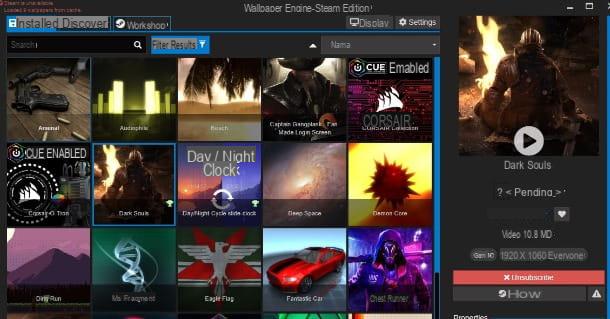
Faire un fond d'écran animé sur votre ordinateur est relativement facile. Par exemple, vous pourriez penser à créer un GIF animé avec n'importe quel programme approprié à cet effet (même le Photoshop o GIMP), puis définissez-les comme fond d'écran Windows ou macOS selon ce que je vous ai décrit dans mon tutoriel sur la façon d'utiliser un GIF comme arrière-plan.
Alternativement, je signale qu'il existe des programmes qui vous permettent de définir vidéo venir fond d'écran del ordinateur (comme le très célèbre VLC) et d'autres solutions intégrant des arrière-plans animés sur mesure. Je vous en ai parlé plus en détail dans un tutoriel ad hoc.
Comment créer des fonds d'écran animés sur mobile
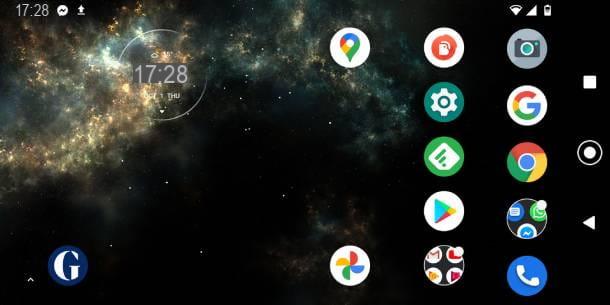
Utilisez-en un fond d'écran animé sur mobile cela peut être un excellent moyen de donner une touche de style à votre appareil, de le montrer à vos amis et d'avoir une vue plus dynamique de l'écran d'accueil. Bien que ce soit une excellente idée d'un point de vue stylistique, gardez à l'esprit que l'utilisation d'un fond d'écran animé, comme déjà mentionné, pourrait ralentir l'appareil et consommer sa batterie plus rapidement.
Sur certains téléphones, vous pouvez directement utiliser les fonctions intégrées pour choisir le fond d'écran animé à utiliser dans les paramètres système. Cependant, dans la mesure où Android, il existe plusieurs applications qui vous permettent d'y parvenir, telles que Live Wallpapers - 4K Wallpapers.
Si vous utilisez un iPhone, vous trouvez des fonds d'écran animés dans le menu Paramètres> Fond d'écran> Choisissez un nouveau fond d'écran> Dynamique; sachez aussi que vous pouvez utiliser le live Photos comme fond d'écran à animer avec un appui long sur l'écran de verrouillage. Pour plus de détails, lisez mes guides sur l'utilisation des fonds d'écran animés sur les smartphones et sur l'utilisation des GIF comme fond d'écran.
Comment faire des papiers peints














